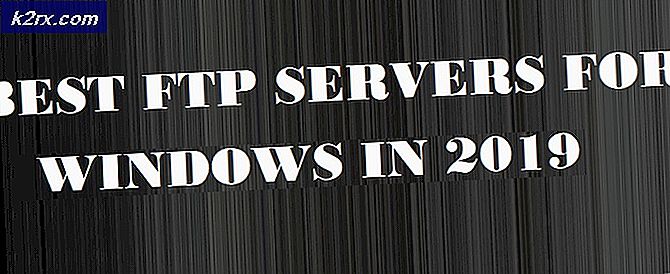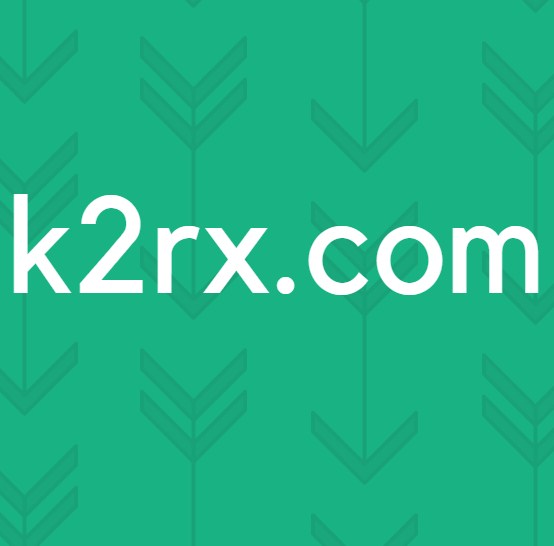คำแนะนำที่ดีที่สุด: รีเซ็ตรหัสผ่าน Windows XP
เมื่อใดก็ตามที่คนทั่วไปสร้างบัญชีผู้ใช้ของตนเองบนคอมพิวเตอร์ที่ใช้งาน Windows Operating System สิ่งแรกที่พวกเขาทำก็คือใช้ชั้นการป้องกันกับบัญชีผู้ใช้ของตนเองโดยการตั้งรหัสผ่านสำหรับผู้ใช้ นี่เป็นเรื่องสำคัญที่ทุกครัวเรือนต้องมีคอมพิวเตอร์ Windows อย่างน้อยหนึ่งเครื่องก่อน Windows 10 หรือแม้แต่ Windows 8 / 8.1 สำหรับเรื่องนี้ ในความเป็นจริงส่วนใหญ่จะบอกว่าการปกป้องบัญชีผู้ใช้ด้วยรหัสผ่านครั้งแรกเริ่มได้รับแรงฉุดเมื่อ Windows XP เป็นมาตรฐานสำหรับคอมพิวเตอร์ที่ใช้งาน Windows OS
ในยุคของ Windows XP ซึ่งสำหรับคอมพิวเตอร์จำนวนมากทั่วโลกเป็นยุคปัจจุบันวิธีที่มีประสิทธิภาพมากที่สุดในการปกป้องบัญชีผู้ใช้ของคุณคือการล็อกด้วยรหัสผ่าน อย่างไรก็ตามในการค้นหารหัสผ่านที่เกือบจะเป็นไปไม่ได้สำหรับทุกคนที่จะแตกหลายคนตั้งรหัสผ่านสำหรับบัญชีผู้ใช้ Windows XP ของตนเองว่าตนเองมีปัญหาในการจดจำ หากโชคดีคุณสูญเสียหรือลืมรหัสผ่านไปยังบัญชีผู้ใช้ Windows XP ของคุณคุณสามารถเข้าถึงบัญชีผู้ใช้ของคุณได้อย่างง่ายดายผ่านทางดิสก์รีเซ็ตรหัสผ่าน
อย่างไรก็ตามสิ่งที่ต้องทำถ้าคุณเช่นเดียวกับคนอื่น ๆ ส่วนใหญ่ไม่ได้สร้างดิสก์รีเซ็ตรหัสผ่านสำหรับบัญชีผู้ใช้ Windows XP ของคุณเมื่อคุณตั้งรหัสผ่านไว้หรือไม่? คุณล็อกบัญชีของคุณไว้ไม่ดีหรือไม่? ตัวเลือกเดียวที่คุณต้องบอกลาข้อมูลทั้งหมดของคุณและทำการติดตั้งใหม่ของ Windows XP หรือไม่? No! คุณสามารถรีเซ็ตรหัสผ่านไปยังบัญชีผู้ใช้ Windows XP ได้แม้ว่าคุณจะไม่มีดิสก์รีเซ็ตรหัสผ่านสำหรับบัญชีของคุณและสิ่งที่คุณต้องทำก็คือ Windows XP CD ที่ใช้งานได้
การใช้แผ่นซีดี Windows XP คุณสามารถซ่อมแซมการติดตั้ง Windows XP โดยใช้คุณลักษณะ Windows XP Restore และรีเซ็ตรหัสผ่านของบัญชีของคุณในระหว่างกระบวนการนี้ คุณลักษณะ Restore จะพยายามซ่อมแซมไฟล์ระบบปฏิบัติการที่สำคัญซึ่งหมายความว่าแอ็พพลิเคชันและข้อมูลทั้งหมดจะยังคงถูกแตะต้อง ในการรีเซ็ตรหัสผ่านไปยังบัญชีผู้ใช้ Windows XP คุณต้อง:
รีสตาร์ท เครื่องคอมพิวเตอร์ของคุณ ขณะที่คอมพิวเตอร์กำลังบูตเครื่องขึ้นมาบนหน้าจอแรกที่แสดงให้ค้นหาคำแนะนำในการเข้าถึง BIOS ของคอมพิวเตอร์ของคุณจากนั้นกดปุ่มที่จะทำให้คุณสามารถทำได้
ใน BIOS ของคอมพิวเตอร์ให้ค้นหาลำดับการบูตระบบของระบบและเปลี่ยนเพื่อให้คอมพิวเตอร์พยายามบูตจากไดรฟ์ซีดีรอมหรือดีวีดีก่อนที่จะพยายามบูตจากฮาร์ดดิสก์ไดรฟ์
บันทึก การเปลี่ยนแปลงและออกจาก BIOS ของคอมพิวเตอร์ของคุณ
ใส่แผ่นซีดี Windows XP ลงในไดรฟ์ CD-ROM หรือ DVD ของคอมพิวเตอร์และ รีสตาร์ท ระบบ
คอมพิวเตอร์ของคุณจะบูตโดยอัตโนมัติจากแผ่นซีดี Windows XP หรือขอให้คุณกดปุ่มใด ๆ เพื่อบูตจากซีดี หากคุณได้รับคำสั่งให้กดคีย์ใดก็ได้เพื่อบู๊ตจาก CD ให้ทำดังนี้
เมื่อหน้าจอการติดตั้ง Windows XP แรกปรากฏขึ้นให้กด Enter อย่า กดปุ่มใด ๆ นอกเหนือจาก Enter หน้าจอถัดไปจะให้คุณเลือกสามแบบ
- ในการตั้งค่า Windows XP ให้กด ENTER
- เมื่อต้องการซ่อมแซมการติดตั้ง Windows XP โดยใช้คอนโซลการกู้คืนกด R.
- หากต้องการออกจากโปรแกรมติดตั้งโดยไม่ติดตั้ง Windows XP ให้กด F3
กด ENTER ที่นี่เพื่อเลือกตัวเลือกที่ 1
PRO TIP: หากปัญหาเกิดขึ้นกับคอมพิวเตอร์หรือแล็ปท็อป / โน้ตบุ๊คคุณควรลองใช้ซอฟต์แวร์ Reimage Plus ซึ่งสามารถสแกนที่เก็บข้อมูลและแทนที่ไฟล์ที่เสียหายได้ วิธีนี้ใช้ได้ผลในกรณีส่วนใหญ่เนื่องจากปัญหาเกิดจากความเสียหายของระบบ คุณสามารถดาวน์โหลด Reimage Plus โดยคลิกที่นี่เมื่อหน้าจอ Licensing ปรากฏขึ้นให้กด F8
หน้าจอถัดไปที่ปรากฏขึ้นจะแสดงรายการการติดตั้ง Windows ทั้งหมดที่มีอยู่ในคอมพิวเตอร์ของคุณ หากคุณมีการติดตั้ง Windows มากกว่าหนึ่งเครื่องในคอมพิวเตอร์ให้ไฮไลต์และเลือกรายการที่มีบัญชีผู้ใช้ที่คุณต้องการรีเซ็ตรหัสผ่าน เมื่อคุณเลือกการติดตั้ง Windows แล้วให้กด R เพื่อเริ่มต้นกระบวนการคืนค่าสำหรับการติดตั้ง
เมื่อขั้นตอนแรกของกระบวนการคืนค่าเสร็จสมบูรณ์คอมพิวเตอร์ของคุณจะ รีบูต อนุญาตให้ทำเช่นนั้น
คอมพิวเตอร์ของคุณจะบูตเข้าสู่ Windows XP Installation User Interface และกระบวนการติดตั้งจะเริ่มขึ้น จับตาดูกระบวนการนี้และทันทีที่คุณเห็นแถบความคืบหน้าที่อ่าน Installing Devices ให้กด Shift + F10 การรวมกันของคีย์นี้ระหว่างขั้นตอนการติดตั้งอยู่ในขั้นตอนการ ติดตั้งอุปกรณ์ จะเป็นการเปิด Command Prompt ที่คุณสามารถใช้เพื่อรีเซ็ตรหัสผ่านของบัญชีของคุณ
พิมพ์ คำสั่ง ต่อไปนี้ลงใน Command Prompt ที่ปรากฏขึ้นและกด Enter :
nusrmgr.cpl
หน้าจอ การจัดการบัญชี จะปรากฏขึ้น ในหน้าจอนี้ให้เลือกบัญชีผู้ใช้ของคุณแล้วเลือก เปลี่ยนรหัสผ่าน
แทนที่รหัสผ่านเดิมของบัญชีของคุณด้วยรหัสผ่านใหม่
ปิดหน้าจอ การจัดการบัญชี ออกจาก Command Prompt และอนุญาตให้การติดตั้งไปตลอดทาง
นำแผ่นซีดี Windows XP ออกแล้ว รีสตาร์ท เครื่องคอมพิวเตอร์ของคุณ เมื่อคอมพิวเตอร์ของคุณเริ่มระบบขึ้นคุณควรจะสามารถเข้าสู่ระบบบัญชีผู้ใช้ Windows XP ได้โดยใช้รหัสผ่านใหม่และแอพพลิเคชันและข้อมูลทั้งหมดของคุณจะไม่เป็นอันตราย
PRO TIP: หากปัญหาเกิดขึ้นกับคอมพิวเตอร์หรือแล็ปท็อป / โน้ตบุ๊คคุณควรลองใช้ซอฟต์แวร์ Reimage Plus ซึ่งสามารถสแกนที่เก็บข้อมูลและแทนที่ไฟล์ที่เสียหายได้ วิธีนี้ใช้ได้ผลในกรณีส่วนใหญ่เนื่องจากปัญหาเกิดจากความเสียหายของระบบ คุณสามารถดาวน์โหลด Reimage Plus โดยคลิกที่นี่